Sok Android-felhasználó kíváncsi, hogy a felhasználói felület kémprogram-e vagy vírus, a válasz az, hogy nem! Ezzel szemben a rendszer felhasználói felülete az Android-élmény lényeges része, amely felelős azért, hogy minden olyan dolgot futtasson, amit az eszközén lát, és amely nem szerepel egy sepa értékelés alkalmazásban. Ide tartozik többek között az értesítési sáv, az állapotsor és a lezárási képernyő. Egyes rosszindulatú alkalmazások azonban úgy álcázhatják magukat, hogy legitim rendszerfelületnek tűnnek, ezért fontos, hogy alaposan ismerje a rendszer felhasználói felületének különböző szerepeit az eszközön.
Mi a rendszer felhasználói felülete?
Rendszer UI (Rendszer felhasználói felület) egyszerűen egy rendszeralkalmazás, amely lehetővé teszi az eszköz interfészének testreszabását vagy vezérlését. Ez a szoftverréteg, amely az Android-eszköz operációs rendszerének tetején helyezkedik el, és lehetőséget kínál az eszközzel való interakcióra bármilyen alkalmazástól függetlenül. Egyszerűen fogalmazva, minden, amit az eszköz képernyőjén lát, nem része egy adott alkalmazásnak.
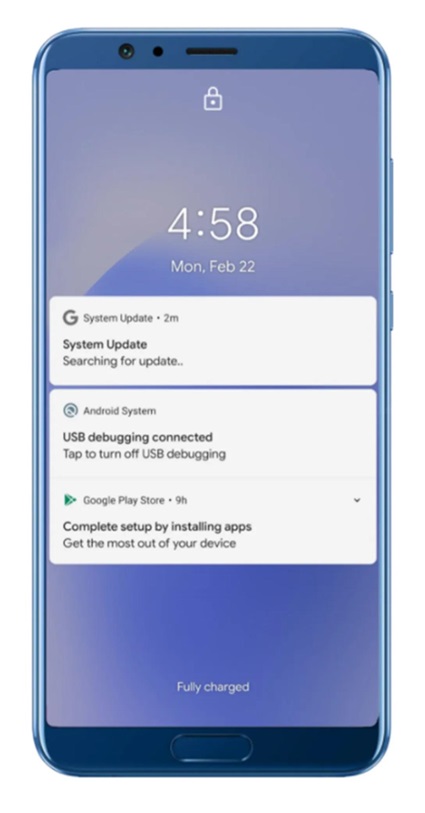
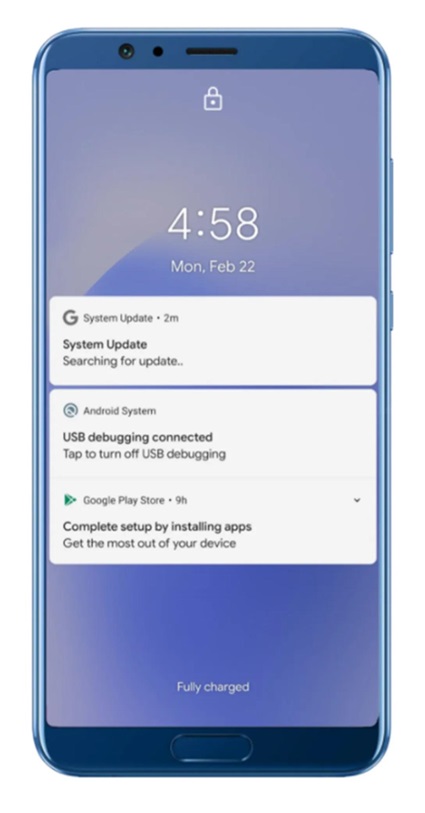
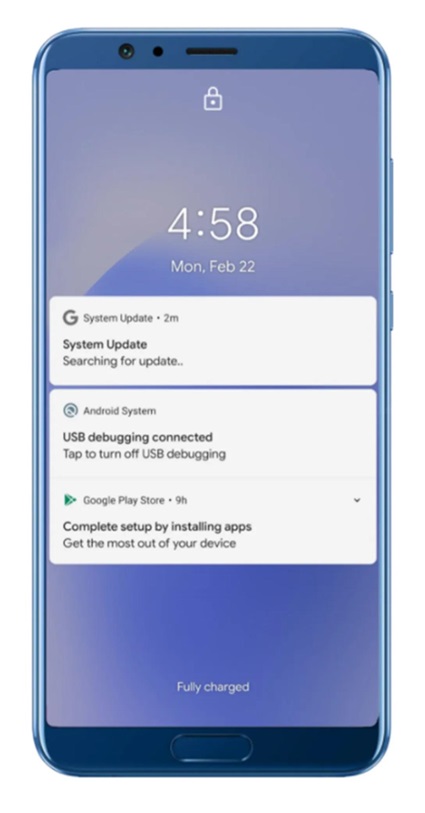
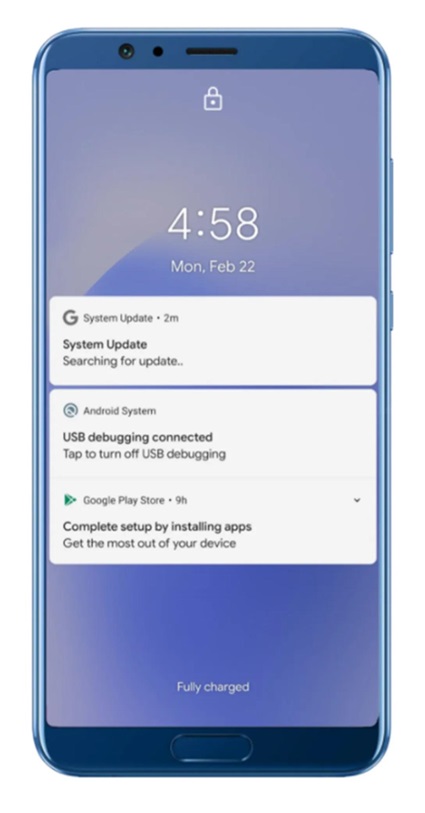
A rendszer felhasználói felületének fő funkciói a következők:
- Állapotsor. A felhasználói felület felelős az olyan információk megjelenítéséért, mint akkumulátor élettartama, az idő, értesítések és a jelerősség.
- Navigációs sáv. A sáv gombokat kínál az Android-eszközön való navigáláshoz. Ezek a gombok a kezdőképernyőre, a visszalépésre és a nemrég bezárt alkalmazások megnyitására szolgáló gombokat tartalmaznak.
- Értesítési panel. Itt tekintheti meg figyelmeztetések az egyéni alkalmazásból, közösségi média frissítéseket és bejövő üzeneteket.
- Lezárási képernyő- Ez a képernyő jelenik meg, amikor bekapcsolja a készüléket. A zárolt képernyő feloldásához be kell írnia a mintáját, PIN -kódját vagy jelszavát.
- Kezdőképernyő indító. Ez az elsődleges képernyő, amelyet az okostelefon feloldása után tekint meg. Alkalmazás-parancsikonokkal és widgetekkel testreszabhatja képernyőjét.
Ezenkívül a System UI -t úgy tervezték, hogy intuitív és hatékony felhasználást hozzon létre az Android -eszköz következetes élményéhez.
Ellenőrizze a gyerekek telefonrendszerének felhasználói felületét, és tartsa a kém alkalmazásokat!
A rendszer felhasználói felülete egy kém alkalmazás?
Míg az Android-alapú eszközök sok felhasználója aggódik eszköze biztonsága és adatvédelme miatt, a „rendszer felhasználói felülete kém alkalmazás” elég gyakorivá válik. Az egyik ok, amiért sokan kémprogramnak tekintik a felhasználói felületet, az az, hogy egyesek kém alkalmazások általános rendszeralkalmazás-neveknek álcázzák magukat, hogy észrevétlenül kémkedjenek a célpont eszközén. Például egy kém alkalmazás „Frissítési szolgáltatásnak” álcázhatja magát a telefon állapotsorán, és ez nagyon megnehezíti a felhasználó számára, hogy megkérdőjelezhesse egy ilyen alkalmazás legitimitását.
Különbség a rendszer felhasználói felülete és a kém alkalmazás között
A rendszer felhasználói felülete és a rosszindulatú kémalkalmazások közötti különbség meglehetősen homályos és zavaró lehet, például a rendszer felhasználói felülete egy kém alkalmazás, amely az okostelefonomon végzett tevékenységemet figyeli? Számos különbség van a kémelkalmazások és a rendszerfelületi alkalmazások között, az alábbiak szerint.
Engedélyek
A rendszer felhasználói felületének nincs szüksége az alapértelmezetten túlmenően különleges engedélyre ahhoz, hogy az alapvető funkciókat értékelés . Például alapértelmezés szerint megjeleníti az okostelefon akkumulátor szintjét, mivel az engedélyeket az operációs rendszer előzetesen jóváhagyta.
Az Ön biztonságától és adatvédelmi beállítások függően a kémelkalmazások gyakran túlzott engedélyeket kérnek, például hozzáférést a mikrofonhoz vagy a kamerához, még akkor is, ha nincs szüksége ilyen engedélyekre a futtatáshoz.
Adatgyűjtés
Noha értékelés , a System UI kis mennyiségű anonim adatot gyűjthet az eszközhasználati mintákról, például arról, hogy miként állítja be a képernyő fényerejét beállítások , hogy segítség az általános felhasználói élményét. Az operációs rendszer felelős az adatgyűjtésért és az Ön hozzájárulása nélkül.
A kémalkalmazásokat általában arra tervezték, hogy jelentős mennyiségű különböző személyes adatot gyűjtsenek, például az Ön adatait hely Előzmények, hívásnaplók és üzenetek, és akár mikrofont vagy kamerát is aktiválnak az Ön hozzájárulása nélkül.
Háttérfeldolgozás
A rendszer felhasználói felülete a háttérben fut, hogy ellenőrizze a felhasználói felület elemeit. Nem szabad azonnal lemerítenie akkumulátor .
A kém alkalmazások alapvetően a háttérben futnak, és láthatatlan. Így elfogyasztja akkumulátor életét, és esetleg az adatcsomagot használja az összegyűjtött információk megosztására.
Felhasználó hozzájárulása
A rendszer felhasználói felületét előre telepítik az okostelefonon, és elengedhetetlen az eszköz megfelelő működéséhez. Az eszköz használatával hallgatólagosan beleegyezik abba, hogy az eszközön használja.
Azonban ezeket a kém alkalmazásokat gyakran a felhasználó beleegyezése vagy tudta nélkül telepítik, hogy megsértsék a magánéletet, és beleegyezés nélkül figyeljék a felhasználói tevékenységet.
Letilthatom vagy eltávolíthatom a rendszer felhasználói felületét?
Nem! A System Ui egy beépített alkalmazás a készüléken, és elengedhetetlen a telefonnal való zökkenőmentes interakció biztosítása érdekében. Az alkalmazás kezeli a képernyőn látható különféle elemeket, például az értesítési panelt, az állapotsorot és a kezdőképernyőt. A rendszer teljes eltávolításával vagy letiltásával az UI okostelefonjáról egyébként használhatatlanná tenné az eszközt. A Kioszk módot azonban korlátozhatja, hogy más felhasználókkal kapcsolatba léphet, és láthatja az eszközön.
Létezik olyan rendszer UI nevű kém alkalmazás?
Természetesen igen! Egyes kémelkalmazások rendszerfelületnek álcázhatják magukat az észlelés elkerülése érdekében. Egyesek olyan általános neveket használhatnak, mint például a Rendszerfrissítés vagy a Rendszerszolgáltatások, hogy könnyen beleolvadjanak. Vannak azonban dolgok, amelyekre figyelni kell, ha aggódik az eszközén lévő ilyen rosszindulatú alkalmazások miatt.
- Ismeretlen alkalmazások, amelyekről nem emlékszik, hogy letöltötte és telepítette volna.
- Váratlan felugró hirdetések.
- Szokatlan telefonviselkedés, például lógás.
- Növelje az adathasználatot vagy akkumulátor leeresztését többek között.
Útmutató a rendszer felhasználói felületének ellenőrzéséhez a telefonon
Noha nincs egyetlen egyszerű módja a „Rendszer felhasználói felület” alkalmazások egyenkénti vizsgálatának, vannak olyan intézkedések, amelyek segítségével ellenőrizheti, hogy nincs-e olyan gyanús tevékenység, amely UI-alkalmazásnak álcázható.
1. módszer. Ellenőrizze az alkalmazás fiókját az eszközön
Légy tudatában annak, hogy a rendszeralkalmazások nem jelennek meg az alkalmazásfiókban. Ha ellenőrzi az alkalmazásfiókot, és megtekinti a többi alkalmazásban felsorolt „System UI” -t, akkor a Spyware valószínűleg rejtett a telefonon.
Az alkalmazásfiók eléréséhez kövesse az alábbi lépéseket:
- Csúsztassa ujját okostelefonja aljáról a tetejére. Ha nem találja itt, folytassa az alábbi lépésekkel.
- Lépjen a kezdőképernyőre. Érintse meg és tartsa lenyomva körülbelül 3 másodpercig valahol a kezdőképernyőn, amíg meg nem jelenik egy menü.
- Lépjen a „ Beállítások ” > „Alkalmazások” fülre.
- Érintse meg az „Alkalmazások képernyő megjelenítése” gombot.
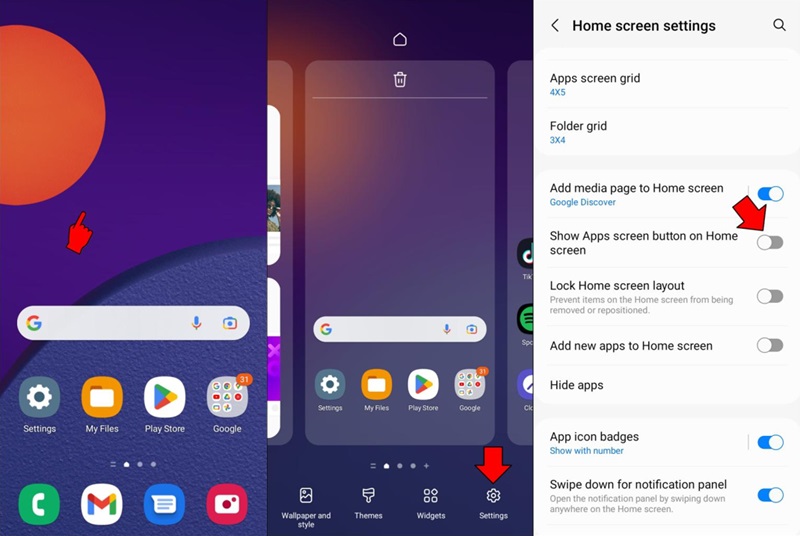
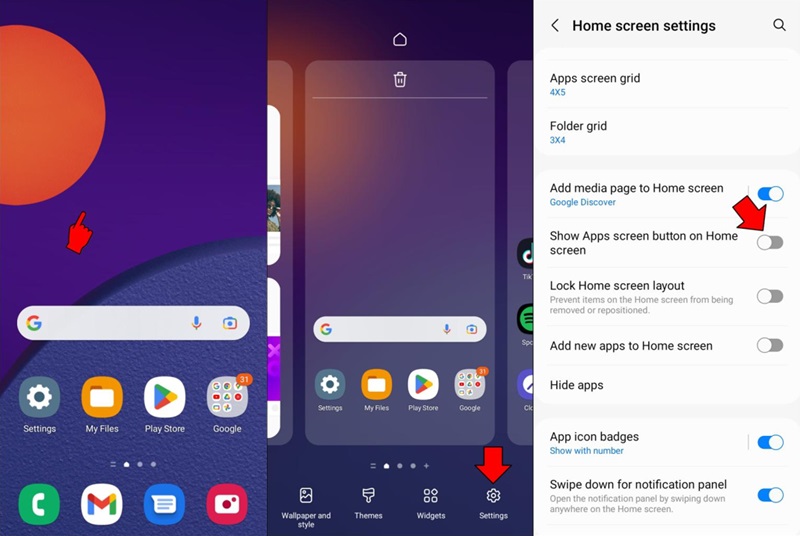
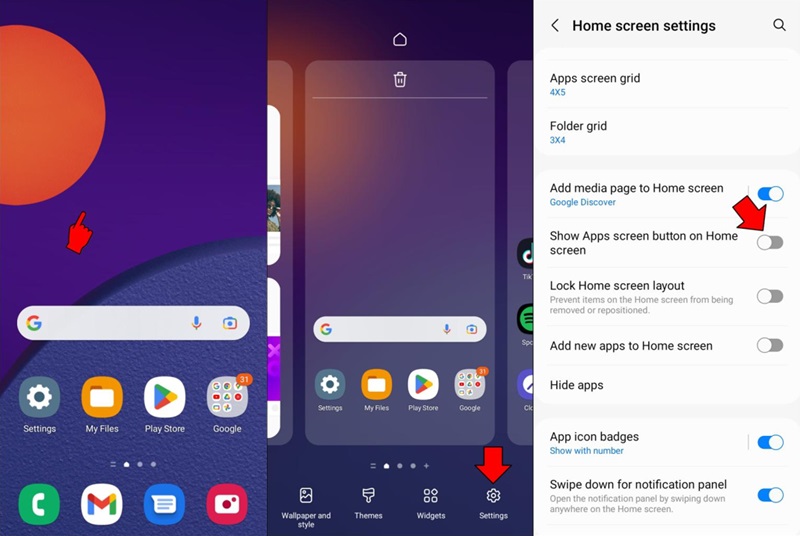
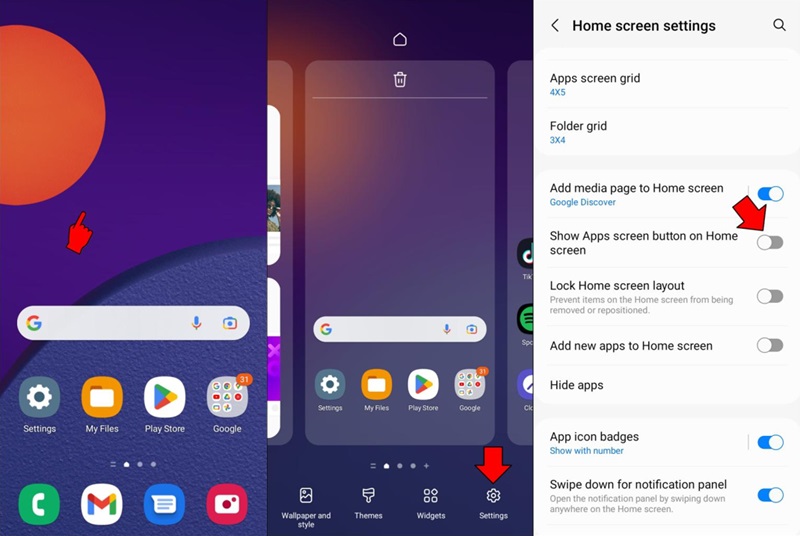
Így hozzáférhet a fiókjához, és azonnal láthatja, hogy van-e olyan undorító alkalmazás, mint a rendszer felhasználói felülete.
2. módszer: Ellenőrizze az alkalmazások engedélyeit
Ha ellenőrzi, hogy melyik alkalmazás fér hozzá az eszköz engedélyéhez, megtudhatja, hogy melyik alkalmazás fér hozzá az Ön személyes és személyes adataihoz az Ön engedélye nélkül.
- Válassza ki azt az alkalmazást, amelyről azt gyanítja, hogy kémprogram.
- Lépjen az engedély szakaszhoz.
- Ha az alkalmazás túl sok engedélyhez fér hozzá, de nem feltétlenül a funkcióját szolgálja, akkor ez egy piros zászló.
3. módszer. Tekintse át a telepített alkalmazásokat
Ha lát egy alkalmazást, és nem emlékszik, hogy letöltötte vagy telepítette, ideje áttekinteni az eszközére telepített alkalmazásokat. Íme, hogyan kell csinálni.
- Lépjen a „ Beállítások ” menübe.
- Navigáljon le az „Alkalmazások és értesítések” részhez.
- Keressen olyan ismeretlen alkalmazásokat, amelyeket nem emlékszik, hogy telepítette volna az eszközére, és amelyek általános neveik, például „Rendszerfrissítés” vagy „Rendszerszolgáltatás”.
Bónusz: Hogyan védheti meg a gyerekeket a kémprogramoktól
Noha őszinte aggodalomra ad okot a kémelkalmazások, többféle módon is megőrizheti gyermekei biztonságát. Itt vannak a 4. értékelés , amelyeket érdemes megfontolni.
Használjon szülői felügyeleti alkalmazásokat
A kémelkalmazások gyakran negatív következményekkel és konnotációkkal rendelkeznek, de valódiak szülői felügyeleti alkalmazás értékes eszköz lehet gyermekei online tevékenységek nyomon követésére és segítség . Például, FlashGet Kids segítség e elérni a következőket gyermeke készülékén.
- Alkalmazásblokkoló és élő ellenőrzés . A FlashGet segítségével Gyerekek alkalmazás, megtekintheti, hogy mely alkalmazások vannak telepítve gyermeke eszközére, és letilthatja a hozzáférést a nem megfelelő alkalmazásokhoz, beleértve a potenciális kémprogramokat is.
- Képernyőidő menedzsment. Az alkalmazás segítség időkorlátokat állíthat be, és így szabályozhatja, hogy gyermeke naponta mennyi időt tölthet a telefonjával.
- Weboldal szűrés és figyelmeztetések . Letilthatja a hozzáférést a korának nem megfelelő vagy káros webhelyekhez a gyermek eszközén, amelyek kémtevékenységeket is tartalmazhatnak. Amint mérgező tartalmat vagy kulcsszavakat észlelnek telefonjukon, figyelmeztetések vannak a szülők oldalán.
Ideális esetben légy nyitott a gyerekeiddel rólunk szülői felügyeleti alkalmazások eszközeiken, ami segítség nekik biztonságosan navigálni online interakciókban.
Oktatás és nyitott kommunikáció
Tartson nyílt beszélgetést gyermekeivel online biztonságukról és a kémelkalmazások leselkedő veszélyeiről. Tudassa velük, hogy a kémelkalmazások összegyűjthetik személyes adataikat, amelyekkel visszaélhetnek, ha rossz kezekbe kerülnek. Magyarázza el nekik annak fontosságát, hogy csak ismert forrásból töltsenek le alkalmazásokat.
Tekintse át az alkalmazás engedélyét gyermekeivel együtt
Mielőtt letöltenének és telepíthetnének egy alkalmazást eszközükre, tájékoztassák őket arról, hogy az alkalmazásoknak miért van szükségük különböző engedélyekre, és ügyeljen a szükségtelen hozzáférési engedélyekre.
Állítson be erős jelszavakat
Segítség a gyerekeknek, hogy navigálhassanak erős jelszavak létrehozásával online fiókjaikhoz és eszközeikhez. Világosítsa fel őket annak fontosságáról, hogy ne ossza meg ezeket a jelszavakat online idegenekkel vagy bárki mással.
Röviden, az Android rendszer felhasználói felülete nem egy kém alkalmazás, hanem az operációs rendszer szerves része. Most már jobban megértjük funkcionalitását és biztonságát, ha alaposan elemezzük azt. Bár bizonyos viselkedések aggodalomra adhatnak okot, alapos értékelés, szülői felügyelet, és az átláthatóság továbbra is kulcsfontosságú ahhoz, hogy gyermekeink magabiztosan használhassák okoseszközeinket.
GYIK
Minden Android-eszközön ugyanaz a felhasználói felület?
Nem, bár a legtöbb elsődleges elem, például az állapotsor létezik, az adaterősség és akkumulátor állapota ugyanaz, a gyártók funkciók hozzáadásával vagy eltávolításával egyedivé értékelés a rendszer felhasználói felületét az egyes telefonmodellekhez.
A rendszer felhasználói felülete fogyasztja az akkumulátor ?
Igen, a rendszer felhasználói felülete folyamatosan az értékelés van, és kissé lemerítheti az akkumulátor . Azonban nem ez a leginkább lemerítő alkalmazás, mivel hatékony energiafelhasználásra van optimalizálva.
Testreszabhatom a rendszer felhasználói felületét?
Igen! Van néhány korlátozott testreszabás, amely lehetséges az Android-eszközön. További beállítási lehetőségek a beállítások vagy az indítóalkalmazásoktól érhetők el.

